Como instalar o VirtualBox 7.0 nas distribuições baseadas em Rhel e Debian

- 2284
- 386
- Ms. Travis Schumm
VirtualBox é um software de virtualização de plataforma cruzada de código aberto, que pode ser instalado em qualquer sistema operacional para executar várias máquinas virtuais convidadas no mesmo computador.
Por exemplo, se você o instalar no seu sistema Linux, poderá executar janelas sistema operacional sob ele como um OS convidado ou correr Linux OS no seu sistema Windows, e assim por diante. Dessa forma, você pode instalar e executar tantos sistemas operacionais convidados (máquinas virtuais) quanto quiser, o único limite é o espaço e a memória do disco.
Recentemente Oráculo lançou a principal versão estável de VirtualBox 7.0, A versão mais recente do VirtualBox vem com tantas grandes mudanças e novos recursos adicionados a ele.
Você pode ver os novos detalhes completos do Changelog sobre VirtualBox 7.0 em sua página oficial de Changelog.
Este guia explica como instalar VirtualBox 7.0 em distribuições baseadas em RHEL, como RHEL, Fedora, Rocky Linux, Almalinux, e CentOS Stream usando VirtualBox's próprio repositório com comandos YUM e DNF.
Este guia também explica como instalar VirtualBox 7.0 em distribuições baseadas em Debian, como Debian, Ubuntu, e Linux Mint sistemas usando VirtualBox's próprio repositório com comandos apt-get ou apt.
Nesta página:
- Como instalar o VirtualBox mais recente no CentOS, Rhel e Fedora
- Como instalar o VirtualBox mais recente em Debian, Ubuntu e Mint
- Como instalar o pacote de extensão VirtualBox no Linux
Instalando o VirtualBox 7.0 em sistemas baseados em Rhel
Para instalar a versão estável mais recente de VirtualBox, você precisa primeiro baixar o VirtualBox.repo arquivo de configuração usando o seguinte comando wget e importe a chave pública usando o comando rpm.
----------------- Em distribuições baseadas em RHEL ----------------- # wget https: // download.VirtualBox.org/virtualbox/rpm/rhel/virtualbox.repo -p /etc /yum.Repos.d/ # rpm --import https: // www.VirtualBox.org/download/oracle_vbox.ASC ----------------- No Fedora Linux ----------------- # wget http: // download.VirtualBox.org/virtualbox/rpm/fedora/virtualbox.repo -p /etc /yum.Repos.d/ # rpm --import https: // www.VirtualBox.org/download/oracle_vbox.ASC
Em seguida, habilite o EPEL repositório para instalar ferramentas de construção e dependências no sistema.
----------------- Na versão 9 baseada em RHEL ----------------- # dnf install https: // dl.FedoraProject.org/pub/epel/epel-latest-9.Noarch.RPM ----------------- Na versão 8 baseada em Rhel ----------------- # yum install https: // dl.FedoraProject.org/pub/epel/epel-latest-8.Noarch.RPM ----------------- No lançamento de 7 baseado em RHEL ----------------- # yum install https: // dl.FedoraProject.org/pub/epel/epel-latest-7.Noarch.RPM
Instale pacotes de dependência para o VirtualBox
VirtualBox usa o vboxdrv Módulo do kernel para controlar e alocar memória física para a execução de sistemas operacionais convidados. Sem este módulo, você ainda pode usar VirtualBox Para criar e configurar máquinas virtuais, mas elas não funcionarão.
Então, para fazer VirtualBox Totalmente funcional, você precisará atualizar seu sistema primeiro e depois instalar alguns módulos adicionais, como Dkms, Chefe de kernel, kernel-devel, e alguns pacotes de dependência.
----------------- Em distribuições baseadas em RHEL ----------------- # yum update # yum install binutils kernel-devel kernel-headers libgomp make patch gcc glibc headers glibc-devel dkms -y ----------------- No Fedora Linux ----------------- # dnf update # dnf install @Development-tools # dnf install kernel-devel kernel-headers dkms qt5-qtx11exstras elfutils-libel-devel zlib-devel
Instale o VirtualBox 7.0 em sistemas baseados em Rhel
Depois de instalar todos os pacotes de dependência necessários, você pode instalar a versão mais recente de VirtualBox Usando o seguinte comando.
# dnf install virtualbox-7.0 ou # yum install VirtualBox-7.0
Neste ponto, você está pronto para começar a usar VirtualBox Ao executar o seguinte comando no terminal.
# VirtualBox
Se você receber o seguinte erro durante a instalação do VirtualBox, significa que há um conflito entre as duas versões do kernel.
Atualmente, este sistema não está configurado para construir módulos de kernel. Instale os arquivos "cabeçalho" do kernel Linux que correspondem ao kernel atual
Para resolver o problema, primeiro, verifique o kernel instalado e atualize o kernel Linux executando o comando:
# uname -r # dnf update kernel-* ou # yum update kernel-*
Quando a atualização estiver completa, reinício Seu sistema e selecione o kernel mais recente no menu de inicialização do Grub, esta entrada geralmente é a primeira entrada como você pode ver.
# reinício
Depois que o sistema for feito com a inicialização, faça login e mais uma vez confirme que a versão do kernel-devel agora corresponde à versão do kernel Linux.
# rpm -q kernel -devel # uname -r
Em seguida, reinicie o processo de configuração de construção e confirme que sua instalação do VirtualBox foi bem-sucedida ao executar:
# /sbin /vBoxconfig # status SystemCtl VBOXDRV
Solução de problemas
Se você receber alguma mensagem de erro como Kern_dir ou se o seu diretório de origem do kernel não for detectado automaticamente pelo processo de construção, você poderá defini -lo usando o seguinte comando. Certifique -se de alterar a versão do kernel de acordo com o seu sistema, como mostrado na cor vermelha.
# Kern_dir =/usr/src/kernels/4.19.0-1.EL7.Elrepo.x86_64 # Exportar kern_dir
Instalando o VirtualBox 7.0 em Debian, Ubuntu e Linux Mint
Para instalar a versão estável mais recente de VirtualBox, você precisa adicionar o oficial VirtualBox repositório usando o seguinte comando.
$ wget -q https: // www.VirtualBox.org/download/oracle_vbox_2016.ASC -O- | sudo apt -key add -$ wget -q https: // www.VirtualBox.org/download/oracle_vbox.ASC -O- | sudo apt-key add-$ sudo apt install install-properties-common $ echo "deb [arch = amd64] https: // download.VirtualBox.org/virtualbox/debian $ (lsb_release -sc) contrib "| sudo tee/etc/apt/fontes.lista.D/VirtualBox.lista
Em seguida, atualize a lista de pacotes de software e instale a versão mais recente do VirtualBox.
$ sudo apt-get install virtualbox-7.0
Basta executar o seguinte comando para iniciá -lo no terminal ou usar o lançador do menu para iniciar.
# VirtualBox
VirtualBox 7.0 Captura de tela
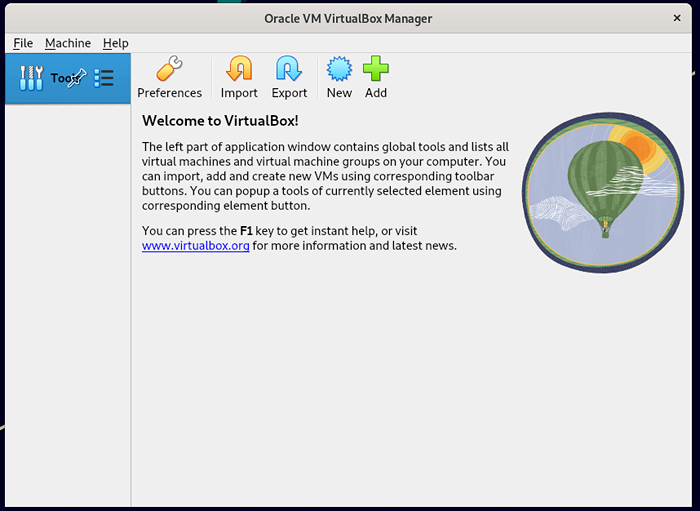 VirtualBox 7.0 Correndo no Rocky Linux 9
VirtualBox 7.0 Correndo no Rocky Linux 9 Instalando o pacote de extensão VirtualBox no Linux
Se você precisar de alguma funcionalidade adicional, como VirtualBox RDP, Pxe, Rom com E1000 suporte e USB 2.0 controlador host suporte, etc. Você precisa baixar e instalar o pacote de extensão VirtualBox usando o seguinte wget comando.
# wget https: // download.VirtualBox.org/virtualbox/7.0.0/oracle_vm_virtualbox_extension_pack-7.0.0.vBox-extpack
Para instalar o pacote de extensão, você deve ter VirtualBox 7.0 instalado, depois de baixar vBox-extpack Abrir com VirtualBox como mostrado abaixo.
Se não der certo, então abra VirtualBox -> Arquivo -> Preferências -> Ferramentas -> gerenciador de extensão e navegar para o vBox-extpack para instalá -lo.
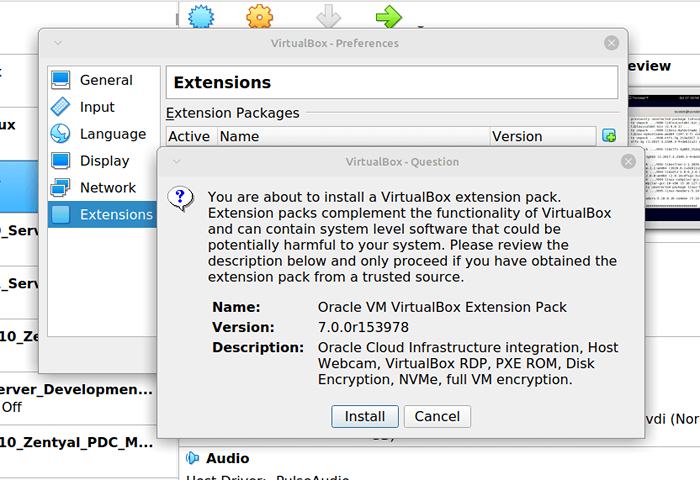 Instale o pacote de extensão VirtualBox no Linux
Instale o pacote de extensão VirtualBox no Linux [Você também pode gostar: como ativar o USB no VirtualBox]
Atualizando VirtualBox em sistemas Linux
Se você quiser atualizar o VirtualBox Com a versão mais recente no futuro, você pode simplesmente executar o seguinte comando para atualizá -lo.
Em sistemas baseados em RHEL
# yum update virtualbox-*
Em sistemas baseados em Debian
# apt-get install virtualbox-*
Remova o VirtualBox dos sistemas Linux
Se você deseja remover VirtualBox Completamente, basta usar o seguinte comando para removê -lo completamente do seu sistema.
Em sistemas baseados em RHEL
# cd /etc /yum.Repos.d/ # rm -rf VirtualBox.repo # yum remover virtualbox-*
Em sistemas baseados em Debian
# apt-get remove virtualbox-*
Você também pode baixar o VirtualBox 7.0 para outros Linux, janelas, e Mac OS X plataformas.
- « Como instalar o PostgreSQL 15 no Rocky Linux e Almalinux
- Como instalar o VirtualBox 7.0 em Almalinux »

